Запрос на отмену ТТН
Шаг 0: Подготовительные действия
Необходимо сделать, если статус накладной отличается от обычной. Перед номером накладной указан префикс Rej_
Шаг 0.1: Делаем повторный запрос ТТН от ЕГАИС
Переходим Запросы ЕГАИС - Повторный запрос ТТН от ЕГАИС - +Добавить - Заполняем юрлицо и Идентификатор ТТН в ЕГАИС - Передать в ЕГАИС
Шаг 0.2: Меняем статус документа (через служебные функции)
на "Полностью принят" и статус обмена на "Подтвержден ЕГАИС", делаем Акцепт.
Шаг 1: Формируем запрос на отмену ТТН
Запрос на отмену ТТН делается через выпадающее меню при нажатии правой клавишей мыши на приходную накладную ЕГАИС
Статус и состояние запроса можно посмотреть нажатием на кнопку "Запрос на отмену ТТН" на панели слева
Шаг 2: Убеждаемся что ТТН отменена
После подтверждения запроса со стороны ЕГАИС. Поставщик должен подтвердить запрос на отмену у себя.
Проверить статус накладной можно на сайте https://check1.fsrar.ru/
К следующему шагу переходим только после изменения статуса на "Проведена" (накладная прошла проверку и ожидает действий от получателя)
Шаг 3: Меняем статус и пробуем принять накладную
Через служебные функции изменяем статус документа на пустые и делаем деакцепт. В 11.4 будет ошибка, что ЕГАИС не позволяет произвести деакцепт. Игнорируем ошибку, обновляем список накладных, наша накладная должна быть в деакцептованном виде. После пробуем принять накладную как обычно.
Если не получается и/или ЕГАИС возвращает ошибки, то перезапрашиваем накладную с ЕГАИС и пробуем принять уже заново пришедшую.
Перезапрашиваем накладную с ЕГАИС
Перезапрашиваем накладную с ЕГАИС через выпадающее меню при нажатии правой клавишей мыши на приходную накладную ЕГАИС
Система JUPITER www.jupiter.systems (с) 2024г.


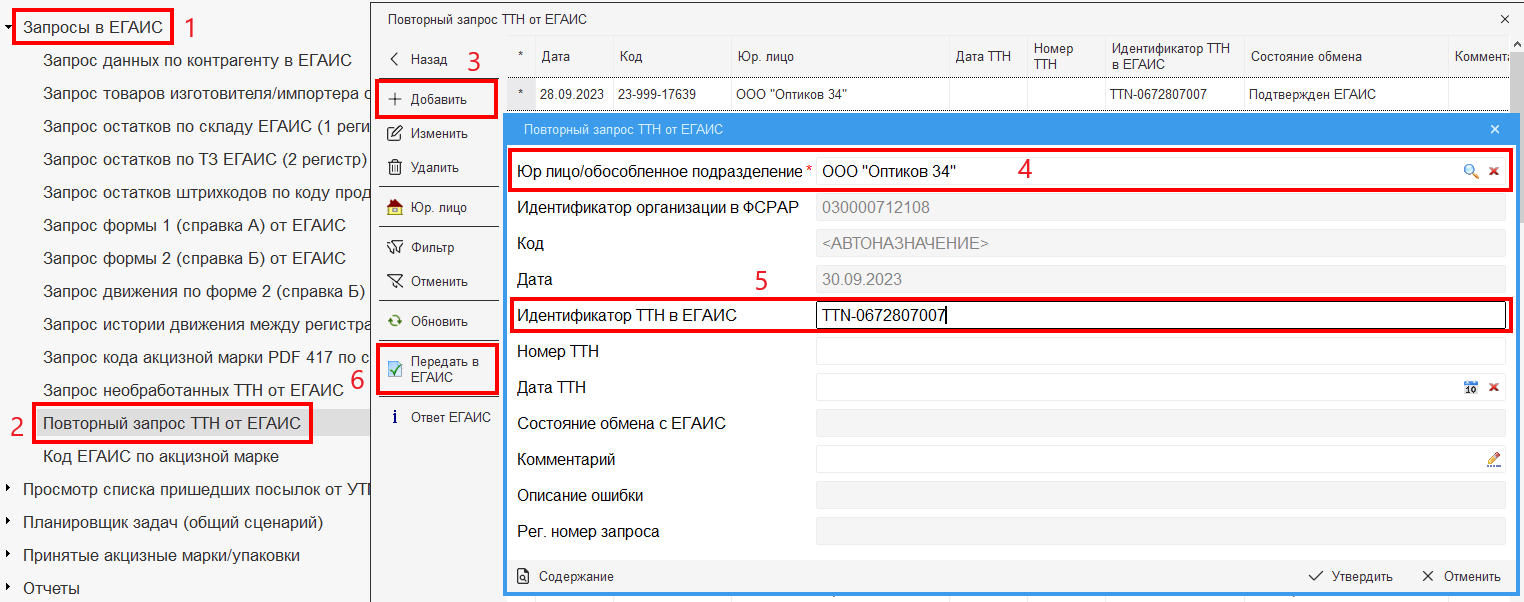
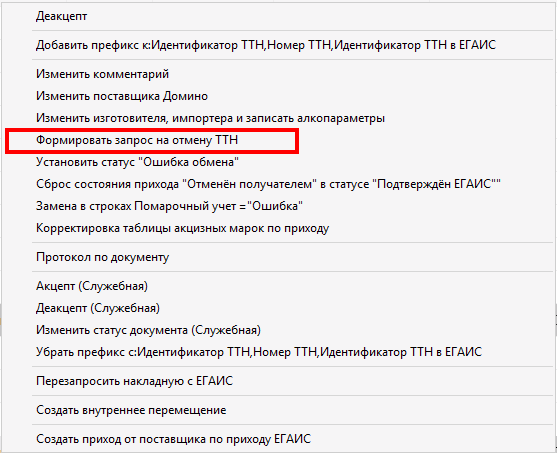
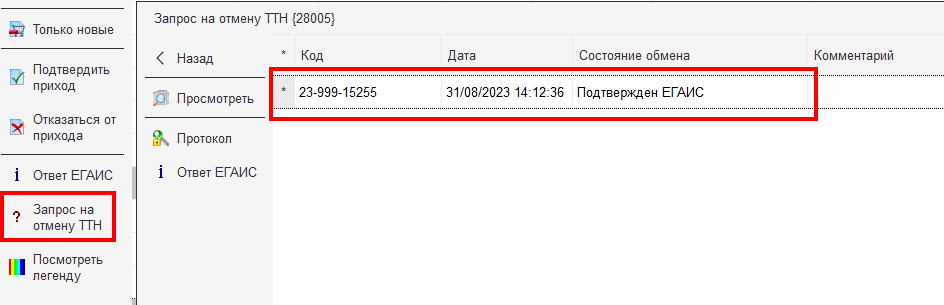
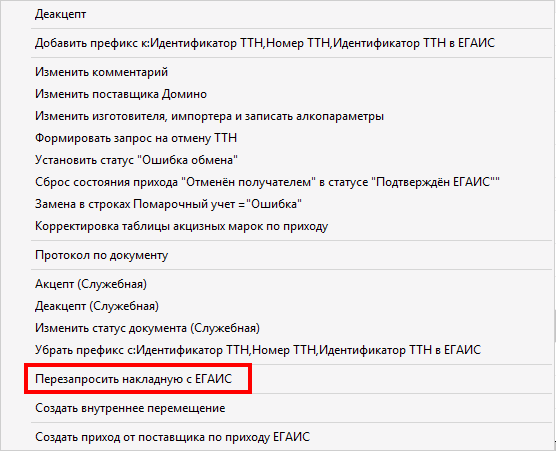
Нет комментариев